Robot Workbench/zh-cn: Difference between revisions
(Created page with "在激活的文档中创建一个空轨迹对象") |
(Created page with "得到轨迹") |
||
| Line 148: | Line 148: | ||
App.activeDocument().addObject("Robot::TrajectoryObject","Trajectory") |
App.activeDocument().addObject("Robot::TrajectoryObject","Trajectory") |
||
}} |
}} |
||
得到轨迹 |
|||
get the Trajectory |
|||
{{Code|code= |
{{Code|code= |
||
t = App.activeDocument().Trajectory.Trajectory |
t = App.activeDocument().Trajectory.Trajectory |
||
Revision as of 12:45, 16 October 2017
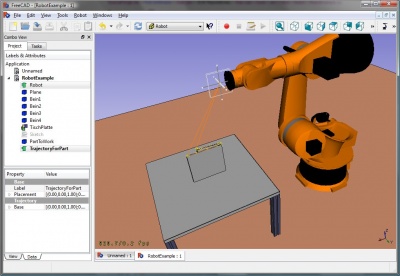
机器人工作台是一个用于模仿工业 Robot 6-Axis 的工具,就像 Kuka。 用它可以完成以下任务:
- 用机器人和工件设立一个模拟环境
- 创建和填补轨迹
- 将一个 CAD 零件的特征分解为轨迹
- 模拟机器人的运动及其可达性
- 将轨迹导出为机器人程序文件
你可以从这儿找到例子: Example files 或者去参考 Robot tutorial.
工具
这里提供了设置机器人的主要命令。
机器人
创建和管理六轴机器人的工具
轨迹
创建和操作轨迹的工具。分为两种:参数性的和非参数性的。
非参数性轨迹
 创建轨迹: 在场景中插入一个新机器人
创建轨迹: 在场景中插入一个新机器人 设置默认方位: 设置默认的方位航向点
设置默认方位: 设置默认的方位航向点 设置速度参数默认值: 设置默认的航向点创建
设置速度参数默认值: 设置默认的航向点创建 插入航向点: 从当前机器人位置向轨迹中插入一个航向点
插入航向点: 从当前机器人位置向轨迹中插入一个航向点 插入航向点: 从当前的鼠标位置向轨迹中插入一个航向点
插入航向点: 从当前的鼠标位置向轨迹中插入一个航向点
参数性轨迹
脚本编程
本节是由 https://github.com/FreeCAD/FreeCAD_sf_master/blob/master/src/Mod/Robot/RobotExample.py 产生出来的,你可以直接使用这个文件。
示例如何使用基本机器人中 Robot6Axis 的来模拟工业六轴机器人。机器人模块依赖于零件模块而不是其他模块。它的工作原理主要是基本类型的布局,矢量和矩阵。因此我们只需要:
from Robot import *
from Part import *
from FreeCAD import *
基本机器人事项
创建机器人。如果你不想指定另一个的话,那么默认使用的是 Puma 560 机器人。
rob = Robot6Axis()
print rob
访问轴和 Tcp。轴的次序在 1-6 之间
Start = rob.Tcp
print Start
print rob.Axis1
移动机器人的第一个轴:
rob.Axis1 = 5.0
Tcp发生了变化(前进运动)
print rob.Tcp
移动机器人返回初始位置(后退运动)
rob.Tcp = Start
print rob.Axis1
和轴 2 相同:
rob.Axis2 = 5.0
print rob.Tcp
rob.Tcp = Start
print rob.Axis2
航点:
w = Waypoint(Placement(),name="Pt",type="LIN")
print w.Name,w.Type,w.Pos,w.Cont,w.Velocity,w.Base,w.Tool
生成更多。 轨迹总是自动找到一个独特的航点名称
l = [w]
for i in range(5):
l.append(Waypoint(Placement(Vector(0,0,i*100),Vector(1,0,0),0),"LIN","Pt"))
创建一个轨迹
t = Trajectory(l)
print t
for i in range(7):
t.insertWaypoints(Waypoint(Placement(Vector(0,0,i*100+500),Vector(1,0,0),0),"LIN","Pt"))
查看航点清单:
print t.Waypoints
del rob,Start,t,l,w
文档处理
处理机器人文档对象: 首先在激活的文档中创建一个机器人
if(App.activeDocument() == None):App.newDocument()
App.activeDocument().addObject("Robot::RobotObject","Robot")
定义的可视化表示和运动的定义(见 Robot 6-Axis 和 VRML Preparation for Robot Simulation 有关细节)
App.activeDocument().Robot.RobotVrmlFile = App.getResourceDir()+"Mod/Robot/Lib/Kuka/kr500_1.wrl"
App.activeDocument().Robot.RobotKinematicFile = App.getResourceDir()+"Mod/Robot/Lib/Kuka/kr500_1.csv"
启动轴的位置(这只是和从 0 不同)
App.activeDocument().Robot.Axis2 = -90
App.activeDocument().Robot.Axis3 = 90
检索TCP位置
pos = FreeCAD.getDocument("Unnamed").getObject("Robot").Tcp
移动机器人
pos.move(App.Vector(-10,0,0))
FreeCAD.getDocument("Unnamed").getObject("Robot").Tcp = pos
在激活的文档中创建一个空轨迹对象
App.activeDocument().addObject("Robot::TrajectoryObject","Trajectory")
得到轨迹
t = App.activeDocument().Trajectory.Trajectory
add the actual TCP position of the robot to the trajectory
StartTcp = App.activeDocument().Robot.Tcp
t.insertWaypoints(StartTcp)
App.activeDocument().Trajectory.Trajectory = t
print App.activeDocument().Trajectory.Trajectory
insert some more Waypoints and the start point at the end again:
for i in range(7):
t.insertWaypoints(Waypoint(Placement(Vector(0,1000,i*100+500),Vector(1,0,0),i),"LIN","Pt"))
t.insertWaypoints(StartTcp) # end point of the trajectory
App.activeDocument().Trajectory.Trajectory = t
print App.activeDocument().Trajectory.Trajectory
Simulation
To be done.....
Exporting the trajectory
The trajectory is exported by Python. That means for every control cabinet type there is a post-processor Python module. Here is in detail the Kuka post-processor described
from KukaExporter import ExportCompactSub
ExportCompactSub(App.activeDocument().Robot,App.activeDocument().Trajectory,'D:/Temp/TestOut.src')
and that's kind of how it's done:
for w in App.activeDocument().Trajectory.Trajectory.Waypoints:
(A,B,C) = (w.Pos.Rotation.toEuler())
print ("LIN {X %.3f,Y %.3f,Z %.3f,A %.3f,B %.3f,C %.3f} ; %s"%(w.Pos.Base.x,w.Pos.Base.y,w.Pos.Base.z,A,B,C,w.Name))
Tutorials